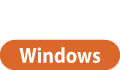Ukládání dokumentů do poštovní schránky
Dokumenty lze do schránky ukládat dvěma způsoby, a to tak že naskenujete originály na stroji, a dále tak, že odešlete soubory na počítač z ovladače tiskárny. Nastavení tisku jsou uložena společně s dokumenty, uloženými z ovladače tiskárny, což vám umožňuje tisknout vždy se stejnou kompletací, a nemusíte již dále řešit nastavení.
 |
Doporučujeme mazat nepotřebné soubory nebo obrazová data ze schránky a uvolňovat tak místo pro ukládání nových dokumentů. |
Skenování na stroji a uložení souborů
1
Uložte dokument. Ukládání originálů
2
Stiskněte tlačítko <Skenovat a Uložit>. Obrazovka <Hlavní obrazovka>
3
Stiskněte tlačítko <Schránka>.
4
Vyberte schránku, do níž chcete dokument uložit.
Informace o položkách na obrazovce a instrukce, jak je používat, najdete v části Úprava souborů uložených v poštovní schránce.
5
Stiskněte tlačítko <Skenovat>.
/b_D01037_C.gif) (Položky zobrazené na obrazovce se mohou lišit v závislosti na modelu a doplňcích.) |
6
Podle potřeby zadejte nastavení skenování.
Informace týkající se nastavení skenování najdete v části Nastavení obrazovky a operace pro skenování a uložení.
7
Stiskněte  (Start).
(Start).
 (Start).
(Start).Originály se naskenují a uloží se jako soubory.
Skenování zrušíte stisknutím tlačítka <Zrušit> nebo  (Stop)
(Stop)  <Ano>.
<Ano>.
 (Stop)
(Stop)  <Ano>.
<Ano>. Když se zobrazí <Stisknutím tlačítka [Start] naskenujete další originál.>
Když se zobrazí <Stisknutím tlačítka [Start] naskenujete další originál.> 
Uložte další originál ke skenování a stiskněte  (Start). Po naskenování všech originálů uložte soubor stisknutím <Spustit ukládání>.
(Start). Po naskenování všech originálů uložte soubor stisknutím <Spustit ukládání>.
 (Start). Po naskenování všech originálů uložte soubor stisknutím <Spustit ukládání>.
(Start). Po naskenování všech originálů uložte soubor stisknutím <Spustit ukládání>.Ukládání dat na počítačích
1
Otevřete soubor a vyvolejte obrazovku tisku.
2
Vyberte stroj a klikněte na [Předvolby] nebo [Vlastnosti].
3
Vyberte [Uložit] z [Způsob výstupu] a klikněte na [Yes].
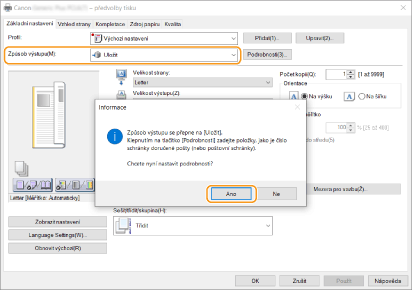
4
Zadejte podrobná nastavení pro uložení a klikněte na [OK].
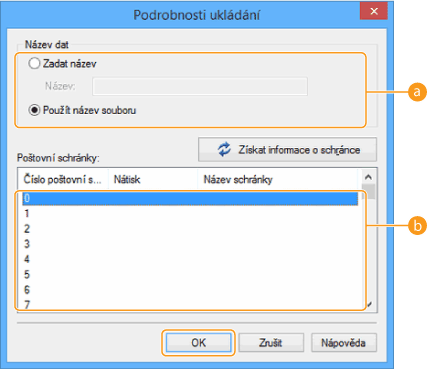
 [Název dat]
[Název dat]Chcete-li pro uložení použít název souboru dat na počítači, vyberte [Použít název souboru]. Chcete-li změnit název souboru, vyberte [Zadat název] a zadejte název souboru v textovém poli [Název].
 [Poštovní schránky]
[Poštovní schránky]Vyberte schránku, do níž chcete uložit soubor. Kliknutím na schránky a současným přidržením klávesy [CTRL] na klávesnici počítače můžete vybrat více schránek a uložit do každé schránky stejné soubory.

Název schránky uložený ve stroji lze použít pro ovladač tiskárny. Podrobné informace viz v Nápovědě k ovladači tiskárny.
5
Podle potřeby zadejte nastavení tisku a klikněte na [OK].
6
Klikněte na [Tisknout] nebo [OK].
Soubor se uloží do schránky vybrané v kroku 4.
1
Otevřete soubor a vyvolejte obrazovku tisku.
2
Vyberte stroj a zadejte nastavení tisku.
3
Vyberte [Store] v [Job Processing] panelu [Special Features].
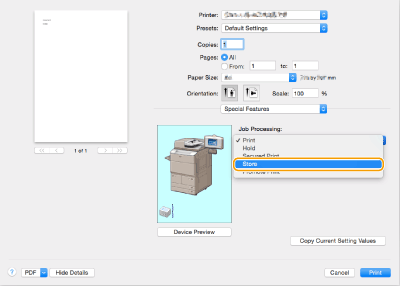
4
Klikněte na [Tisk].
5
Zadejte podrobná nastavení pro uložení.
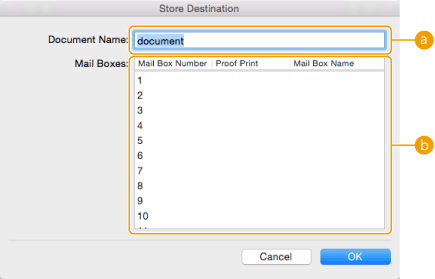
 [Document Name]
[Document Name]Zadejte název souboru, který chcete uložit do schránky.
 [Box]
[Box]Vyberte schránku, do níž chcete uložit soubor. Kliknutím na schránky a současným přidržením klávesy [COMMAND] na klávesnici počítače můžete vybrat více schránek a uložit do každé schránky stejné soubory.
6
Klikněte na [OK].
Soubor se uloží do schránky vybrané v kroku 5.